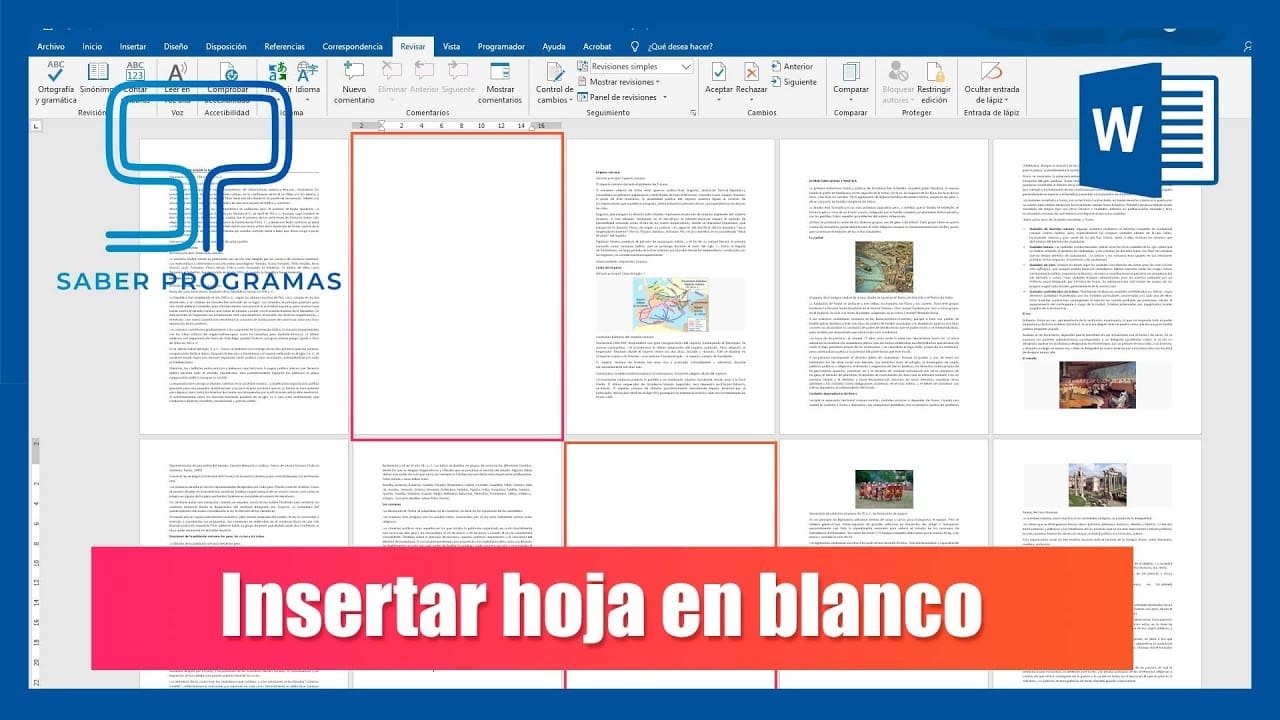Introducción: ¿Necesitas crear una nueva página en Word y no sabes cómo hacerlo? ¡No te preocupes! En este tutorial paso a paso te enseñaremos cómo crear una nueva página en Word de forma sencilla y rápida. Sigue leyendo para descubrir todos los detalles.
Crea una nueva página en Word: Tutorial paso a paso
Si necesitas crear una nueva página en Word para tu trabajo o proyecto, no te preocupes, ya que es una tarea muy sencilla. Con este tutorial paso a paso, podrás aprender a crear una nueva página y personalizarla a tu gusto.
A continuación, te mostramos los pasos que debes seguir:
1. Abre Microsoft Word en tu ordenador.
2. Haz clic en la pestaña «Insertar» en la barra superior.
3. Selecciona la opción «Salto de página» en el menú desplegable.
4. Aparecerá una nueva página en blanco en tu documento.
5. Personaliza la página según tus preferencias, añadiendo imágenes, gráficos o texto.
Además, si quieres ahorrar tiempo en la creación de tus documentos, puedes utilizar plantillas de Word para crear páginas de forma rápida y sencilla. Solo necesitas seleccionar la plantilla que más se adapte a tus necesidades y personalizarla a tu gusto.
¡Ya lo sabes! Con estos sencillos pasos, podrás crear una nueva página en Word de forma fácil y rápida. ¡Anímate a probarlo!
Introducción: ¿Por qué crear una nueva página en Word y cómo puede ayudarte en tu trabajo?
Introducción: ¿Por qué crear una nueva página en Word y cómo puede ayudarte en tu trabajo?
Cuando trabajamos en un documento de Word, a menudo necesitamos separar diferentes secciones del mismo. Es en ese momento cuando crear una nueva página se convierte en una tarea esencial. Además de permitirnos organizar mejor nuestro trabajo, crear una nueva página en Word también nos ofrece otras ventajas, como:
1. Facilita la lectura y el análisis del texto. Al separar diferentes secciones del documento, el lector puede identificar con mayor facilidad cada una de ellas, lo que mejora la comprensión del texto.
2. Permite la inclusión de elementos multimedia. Una nueva página en Word nos da la posibilidad de insertar imágenes, gráficos o tablas de una manera más clara y ordenada.
3. Facilita el trabajo en equipo. Si estamos trabajando en un documento en colaboración con otras personas, crear una nueva página nos permite organizar mejor el trabajo de cada miembro del equipo.
Ahora que sabemos por qué es importante crear una nueva página en Word, vamos a ver cómo hacerlo.
Crea una nueva página en Word: Tutorial paso a paso
1. Abre el documento de Word en el que deseas crear una nueva página.
2. Sitúa el cursor al final de la sección en la que deseas crear la nueva página.
3. Haz clic en la pestaña «Insertar» en la barra de herramientas de Word.
4. Selecciona la opción «Salto de página» en el menú desplegable.
5. Se creará una nueva página en blanco después de la sección en la que estabas trabajando.
6. Si deseas volver a la página anterior, puedes utilizar la tecla «Retroceso» o «Borrar».
¡Listo! Ya has creado una nueva página en Word. Como puedes ver, es una tarea muy sencilla que te permitirá organizar mejor tu trabajo y mejorar la comprensión de tus documentos. ¡Anímate a probarlo!
Paso 1: Configuración básica para crear una nueva página en Word
Paso 1: Configuración básica para crear una nueva página en Word
Word es una herramienta muy útil para crear documentos de texto. Con ella, puedes crear desde cartas hasta libros completos. Pero para comenzar a trabajar en un documento, primero debes crear una nueva página en Word. Aquí te mostramos los pasos básicos para hacerlo.
1. Abre Word: Para ello, haz doble clic en el icono de Word que se encuentra en tu escritorio o en la barra de tareas de tu ordenador.
2. Selecciona la opción «Nuevo documento en blanco»: Al abrir Word, se muestra automáticamente un documento nuevo en blanco. Si no es así, puedes hacer clic en Archivo > Nuevo documento en blanco para crear uno.
3. Configura el tipo de papel: Asegúrate de que el tipo de papel que estás usando es el correcto. Para ello, haz clic en Diseño > Tamaño > Más tamaños de papel. En la ventana que se abre, selecciona el tamaño de papel que necesitas.
4. Configura los márgenes: Los márgenes son los espacios en blanco que se dejan en los bordes de la página. Para configurarlos, haz clic en Diseño > Márgenes y selecciona el tipo de margen que necesitas.
5. Configura la orientación de la página: La orientación de la página puede ser vertical u horizontal. Para configurarla, haz clic en Diseño > Orientación y selecciona la opción que prefieras.
6. Configura el encabezado y pie de página: El encabezado y pie de página son secciones que aparecen en la parte superior e inferior de cada página. Para configurarlos, haz clic en Insertar > Encabezado o pie de página y selecciona el tipo de encabezado o pie de página que prefieras.
Con estos pasos básicos, ya estás listo para crear una nueva página en Word. Ahora puedes comenzar a escribir tu documento y darle formato de la manera que prefieras.
Recuerda que la configuración básica que hemos mostrado aquí puede variar dependiendo de la versión de Word que estés utilizando. Pero en general, estos pasos son los mismos para la mayoría de las versiones de Word.
Paso 2: Añadir contenido a la nueva página y personalizar su diseño
Paso 2: Añadir contenido a la nueva página y personalizar su diseño
En el tutorial «Crea una nueva página en Word: Tutorial paso a paso», ya aprendiste cómo crear una nueva página en Word. Ahora es el momento de añadir contenido y personalizar su diseño. Sigue estos simples pasos para hacerlo:
1. Selecciona la pestaña «Insertar» en la barra de herramientas de Word.
2. Haz clic en «Portada» para elegir una plantilla de portada para tu página.
3. Añade un título y subtítulo a tu portada. Puedes hacerlo seleccionando la caja de texto de la portada y escribiendo en ella.
4. Si deseas cambiar el diseño de la portada, haz clic en la pestaña «Diseño» en la barra de herramientas y elige una opción diferente.
5. Ahora, añade contenido a tu página. Puedes hacerlo de varias maneras, como:
– Insertar imágenes: Haz clic en «Insertar» y selecciona «Imagen». Escoge la imagen que deseas añadir desde tu computadora y agrégala a tu página.
– Insertar tablas: Haz clic en «Insertar» y selecciona «Tabla». Elige el número de filas y columnas que deseas y personaliza la tabla según tus necesidades.
– Insertar gráficos: Haz clic en «Insertar» y selecciona «Gráfico». Escoge el tipo de gráfico que deseas añadir y personalízalo según tus datos.
6. Personaliza el diseño de tu página. Puedes hacerlo de varias maneras, como:
– Cambiar el color de fondo: Haz clic en la pestaña «Diseño» en la barra de herramientas y elige un color diferente para el fondo de tu página.
– Cambiar la fuente: Haz clic en la pestaña «Inicio» en la barra de herramientas y elige una fuente diferente para el texto de tu página.
– Añadir bordes: Haz clic en la pestaña «Diseño» en la barra de herramientas y elige un borde para tu página.
Con estos simples pasos, podrás añadir contenido y personalizar el diseño de tu nueva página en Word. ¡Deja volar tu imaginación y crea una página única y personalizada!
En conclusión, crear una nueva página en Word es un proceso sencillo que puede realizarse en pocos pasos. Con los métodos que hemos compartido en este tutorial, podrás crear una página en blanco o partir de una plantilla para comenzar a trabajar en tu documento. Además, también puedes personalizar el diseño de la página y ajustar sus márgenes de acuerdo a tus necesidades.
Esperamos que esta guía te haya sido de utilidad y te haya brindado las herramientas necesarias para crear nuevas páginas en Word de forma eficiente y efectiva. Si tienes alguna duda o comentario, no dudes en hacérnoslo saber. ¡Gracias por leernos y hasta la próxima!